linux环境运行jmeter+测试报告查看
更多原创性能测试文章关注
十年性能测试专家&7DGroup公众号

一、博客概述
本篇博客介绍Linux环境下运行Jmeter脚本以及查看jtl报告相关流程。
- Linux环境配置java环境
- Linux环境配置Jmeter环境
- Linux环境执行Jmeter脚本
- windows环境查看Jmeter运行报告
二、Linux环境配置java环境变量
- 官网下载java的tar.gz包--JDK官网
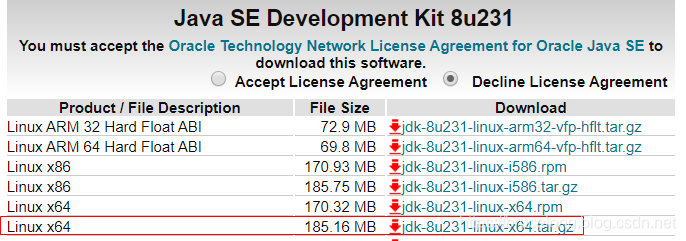
2. Linu环境配置java环境变量
# 1. 编辑环境配置文件,并在文件末尾添加Java配置内容
vi /etc/profile
# 2. JAVA_HOME 路径为jdk解压的路径,例如下面我的jdk路径解压到了/usr/java目录下
#-------配置java环境变量-----------------
export JAVA_HOME=/usr/java/java1.8
export CLASSPATH=.:$JAVA_HOME/lib/dt.jar:$JAVA_HOME/lib/tools.jar
export PATH=$PATH:$JAVA_HOME/bin
# 3. java环境变量配置完成后,保存并退出文件。
# 4. 更新文件内容
source /etc/profile
3.验证Java环境变量执行 java -version

三、Linux环境配置Jmeter环境
- 官网下载Jmeter的tgz包--Jmeter官网
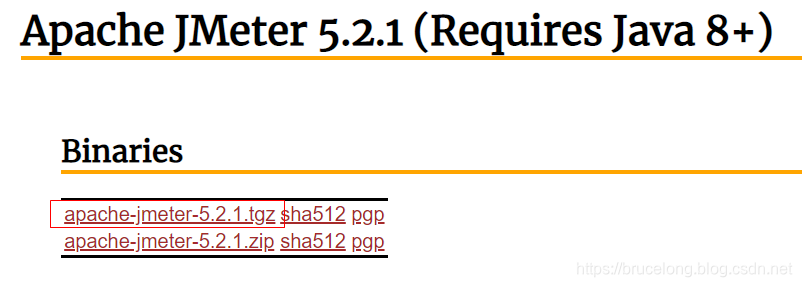
2. Linux环境配置Jmeter环境变量
# 1.编辑环境配置文件,并在文件末尾添加Jmeter环境变量内容。
vi /etc/profile
# 2.配置Jmeter环境变量内容如下,其中JMETER_HOME路径为Jmeter解压路径。例如我的Jmeter解压到/usr/jmeter目录下。
#-------配置jmeter环境变量----------------
export JMETER_HOME=/usr/jmeter/linux-jmeter-5.2.1
export CLASSPATH=$JMETER_HOME/lib/ext/ApacheJMeter_core.jar:$JMETER_HOME/lib/jorphan.jar:$CLASSPATH
export PATH=$JMETER_HOME/bin:$PATH:$HOME/bin
# 3.Jmeter环境变量配置完成后,保存并退出文件。
# 4.执行命令更新文件内容
source /etc/profile
3. 验证Jmeter环境变量执行 jmeter -v

四、Linux执行Jmeter脚本
1. Jmeter执行测试计划命令与参数
- -n ,命令方式运行脚本
- -t, Jmeter运行的测试计划(脚本名称)
- -l, 指定生成测试结果文件
- -e,测试结束后生成测试报告
- -o,指定测试报告存放路径。(指定报告存放路径的文件夹必须不存在,否则会报错)
# 1. 在linux环境中已经配置了Jmeter环境变量,因此Jmeter运行测试计划命令可以在任意路径下执行。
# 2. Jmeter运行测试计划命令(只生成测试结果文件)
jmeter -n -t tea.jmx -l ./tea.jtl
# 3. Jmeter运行测试计划命令(测试结果文件并指定生成测试报告)
jmeter -n -t tea.jmx -l ./tea.jtl -e -o /usr/jmeter/resultReport
2. Jmeter 执行测试计划结果

五、windows环境查看Jmeter测试结果和测试报告
@ 测试结果文件查看
-
linux环境Jmeter生成的测试结果文件(tea.jtl)下载到本地windows环境。
-
在windows环境打开jmeter,添加Summary Report 组件。
-
在Summary Report 组件中选择测试结果文件,查看测试结果。

@ 测试报告文件查看
- linux环境Jmeter生成的测试报告文件夹(resultReport)下载到本地windows环境。
- 打开resultReport文件夹,用浏览器查看测试报告内容。
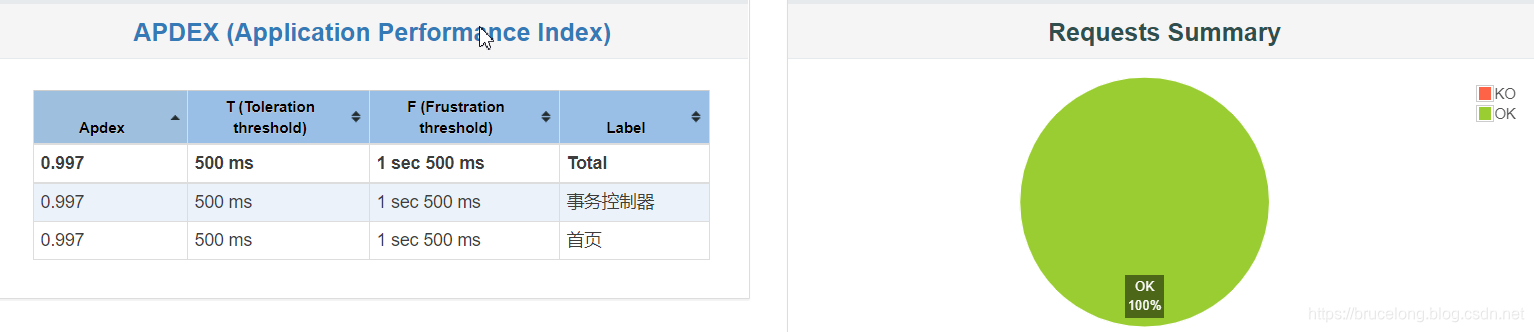
六、总结
Linux环境将Jmeter运行起来,从环境配置到执行Jmeter测试计划命令,再到测试完成后测试结果与测试报告如何查看一套流程到这里就介绍完整了。这篇博客是对Jmeter初次使用的一个入门介绍,通过这篇博客可以很快的将Jmeter运行起来,为后面Jmeter工具的深入做了铺垫。
来源:CSDN
作者:Bruce小鬼
链接:https://blog.csdn.net/m0_38039437/article/details/103947952